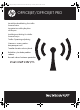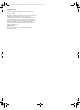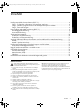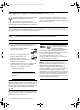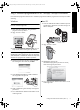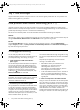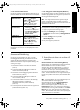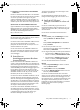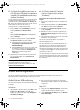Wireless and wired network connection
Ändra anslutningsmetod10
5. Se till att den trådlösa versionen av
HP Officejet/Officejet Pro-enheten är
inställd som standardskrivardrivrutin
(endast Windows)
Om du installerar programvaran igen kan det hända att
installationsprogrammet skapar en andra version av
skrivardrivrutinen i mappen Skrivare eller Skrivare och
fax. Om du har problem med att skriva ut eller ansluta
till HP-enheten ser du till att rätt version av
skrivardrivrutinen är inställd som standard.
1. Klicka på Start, peka på Inställningar och klicka
sedan på Skrivare eller Skrivare och fax.
- eller -
Klicka på Start, Kontrollpanelen och dubbelklicka
sedan på Skrivare.
2. Se efter om skrivardrivrutinen i mappen Skrivare
eller Skrivare och fax är ansluten trådlöst:
a. Högerklicka på skrivarikonen och klicka sedan
på Egenskaper, Dokumentstandard eller
Utskriftsinställningar.
b. På fliken Portar letar du efter en port i listan med
en markering. Versionen av skrivardrivrutinen
som är ansluten trådlöst har Standardport för
TCP/IP som portbeskrivning bredvid
markeringen.
3. Högerklicka på skrivarikonen för skrivardrivrutinen
som är ansluten trådlöst och välj Använd som
standardskrivare.
Obs! Om det finns fler än en ikon i mappen för
HP-enheten högerklickar du på ikonen för
skrivardrivrutinen som är ansluten trådlöst och väljer
Använd som standardskrivare.
6. Se till att tjänsten HP Network
Devices Support körs (endast
Windows)
Så här startar du om tjänsten HP Network Device
Support
1. Ta bort alla utskriftsjobb som finns i utskriftskön för
tillfället.
2. På skrivbordet högerklickar du på Den här datorn
eller Dator och klickar sedan på Hantera.
3. Dubbelklicka på Tjänster och program och klicka
sedan på Tjänster.
4. Bläddra ner i listan över tjänster, högerklicka på
HP Network Devices Support och klicka sedan på
Starta om.
5. När tjänsten har startats om provar du att använda
HP-enheten via nätverket igen.
Om du kan använda HP-enheten via nätverket är
nätverksinstallationen klar.
Om du fortfarande inte kan använda HP-enheten via
nätverket eller om du med jämna mellanrum måste
utföra detta steg för att kunna använda enheten via
nätverket kan brandväggen störa. Mer information finns
i ”Konfigurera brandväggen så att den fungerar med
HP-enheter” på sidan 12.
Om det fortfarande inte fungerar kan det vara problem
med nätverkskonfigurationen eller routern. Kontakta den
person som installerade nätverket eller routertillverkaren
för att få hjälp.
Ändra anslutningsmetod
Om du har installerat programvaran och anslutit HP Officejet/Officejet Pro-enheten med en USB- eller en
Ethernet-kabel kan du ändra till trådlös anslutning när du vill.
Ändra från en USB-anslutning
Följ dessa anvisningar för att ändra från USB-anslutning
till trådlös.
Windows
1. I aktivitetsfältet i Windows klickar du på Start, väljer
Program eller Alla program, väljer HP, väljer
mappen för enheten och väljer sedan Konfigurera
om trådlösa inställningar.
2. Följ anvisningarna på skärmen och koppla från
USB-kabeln för trådlös installation när du uppmanas
att göra det.
Mac OS
1. Klicka på ikonen HP Device Manager i dockan eller i
mappen Hewlett Packard i mappen Program.
2. I listan Information and Settings väljer du Network
Printer Setup Utility.
CB057-90018_W-GSG_SV-FI-NO-DA-RU-ET-LT-LV-HE.book Page 10 Thursday, October 9, 2008 6:42 PM